Como adicionar itens à compra que estejam sob encomenda por fornecedor
1-Conceito
Hoje, é comum que as empresas comercializem produtos que não estão disponíveis na loja física, seja devido à baixa demanda ou à especificidade do produto. Esses produtos são chamados de “Produtos sob encomenda”. Nada mais é do que aquele produto que é produzido ou adquirido especificamente em resposta a um pedido de um cliente, em vez de ser mantido em estoque.
No ADM, na tela “Cadastro de Compras”, é possível carregar itens de um fornecedor específico que estejam sob encomenda, não agendados e não relacionados a um pedido de compra.
Uma empresa realiza vendas sob encomenda e deseja um recurso para carregar os produtos na compra que estejam sob encomenda por um fornecedor específico.
2-Cadastro de compras
Na tela “Cadastro de Compras”, o usuário poderá buscar pendências de compras, vendas de itens sob encomenda e itens sem pedido de compras. Basta informar o fornecedor e a empresa, e clicar no botão “Buscar compras pendentes”, localizado na parte inferior direita da aba “Itens da compra”.
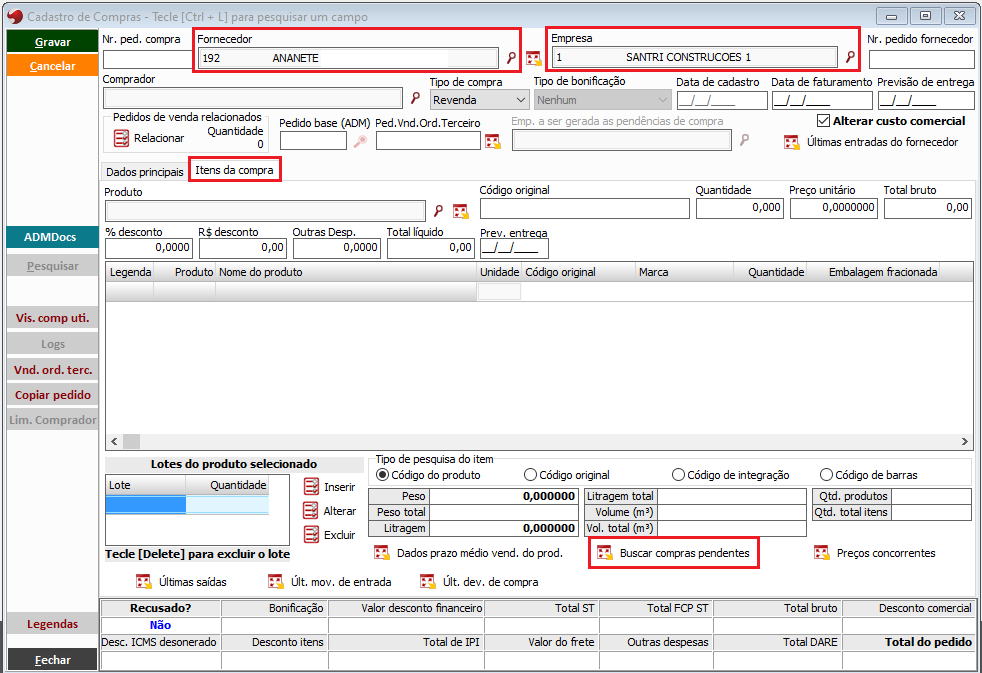
Ao clicar no botão “Buscar compras pendentes”, o ADM abrirá a tela “Buscar Produtos com Compras Pendentes”. Nesta tela, o usuário poderá informar a empresa do pedido, o fabricante e processar a busca. O ADM irá então mostrar os produtos e os pedidos correspondentes. Ao selecionar os produtos utilizando a tecla “Espaço” do teclado e confirmar com “Ok”, eles serão carregados com as respectivas quantidades na tela de “Cadastro de Compras”.
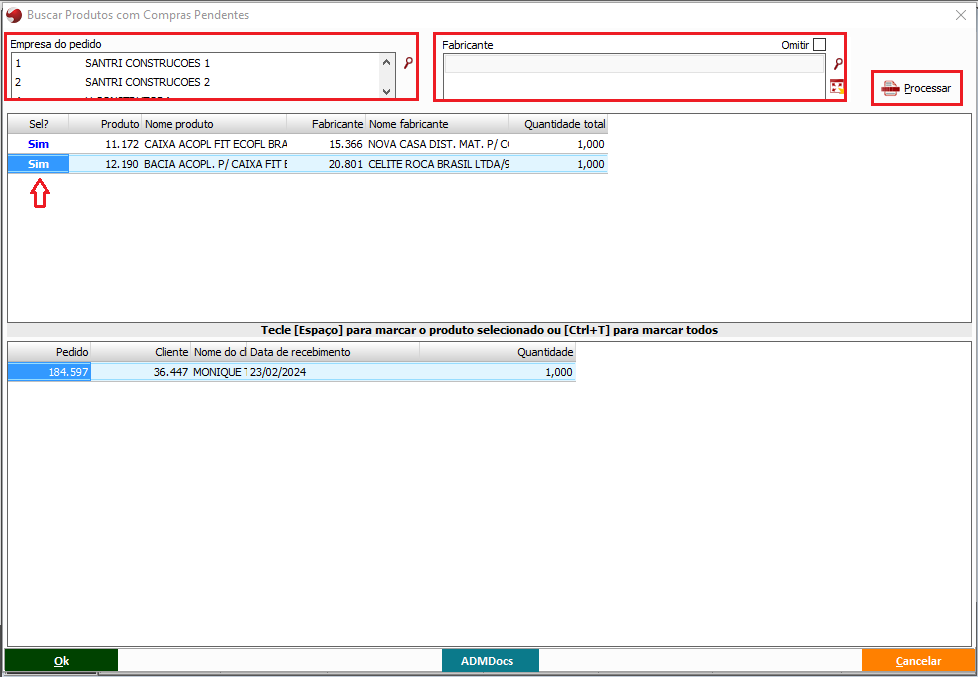
É necessário informar a empresa e o fabricante em todas as telas do processo.
3-Sugestão de compras
Na tela “Sugestão de Compras”, o usuário poderá visualizar os itens (produtos) com vendas sob encomenda e sem pedido de compras. Através da aba “Resultado”, é possível clicar no botão “Visualizar compras pendentes”, e o ADM irá mostrar os itens na tela “Visualizar Produtos com Compras Pendentes”.
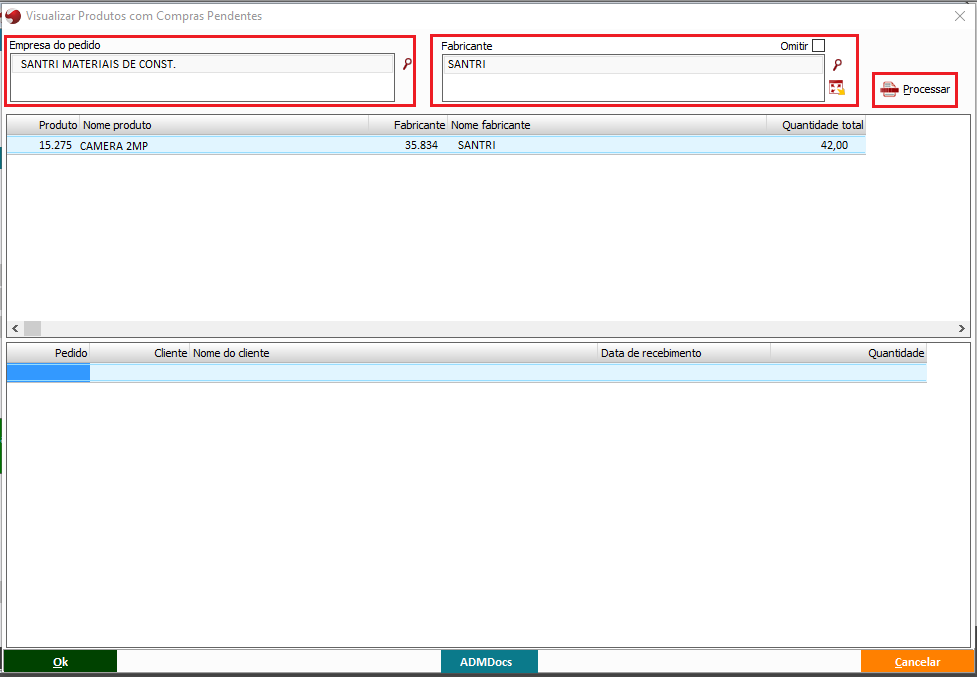
Lembrando que somente será permitido carregar itens do fornecedor que estejam sob encomenda, sem agendamento e que não tenham pedido de compra relacionado.
4-Acesso
É necessário que o usuário tenha autorização as telas e processos para acessar:
• Cadastros de compras;
• Sugestão de compras;
• Buscar produtos com compras pendentes;
• Visualizar produtos com compras pendentes.
Criado em 15 de maio de 2024 às 11:35:53

